
Instagram(インスタグラム)のメンションとは?やり方やできない原因・対処法も解説
Instagram(インスタグラム)のメンションのやり方が分からずに悩んでいる方も多いのではないでしょうか。
メンションを活用すれば、関連するアカウントを紐付けることができるため、より効果的なアカウント運用が可能です。
そこでこの記事では、Instagramのメンションとは?から、使い方やメンションできない原因・対処法まで詳しく解説します。ストーリーにメンションを追加する方法もまとめているほか、似た機能である「タグ付け」との違いについても解説していますので、ぜひ最後までご覧ください。
目次
【Instagram】メンションとは

Instagramのメンションとは、任意のユーザーを指定し、自身の投稿やコメントを紹介できる機能のことです。「@」と「ユーザーネーム」で構成され、メンションすると相手に通知が届く仕様になっています。
メンションと似た機能に「タグ付け」がありますが、メンションは誰かに直接話しかける感覚で使う場合が多く、タグ付けは写真や動画に関連するユーザーを示すために使います。
写真や動画に直接ユーザーを関連付けるために使用されるタグ付けとは異なり、メンションはキャプションやコメント、ストーリーで特定のユーザーに注意を引く際に使用するのがおすすめです。
【Instagram】メンションとタグ付けの違い
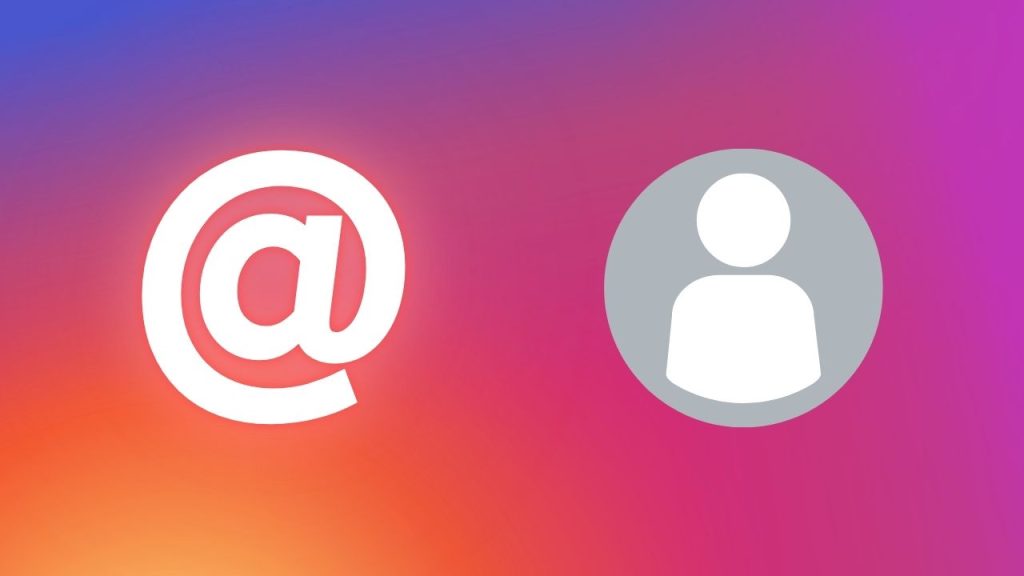
Instagramのメンションとタグ付けの違いは、ユーザーの紐づけ方と表示される場所にあります。
メンションは、キャプションやコメント、ストーリーなどに追加するテキストに、「@」と「ユーザーネーム」を入力して使います。テキスト内で自然な形で挿入でき、「プロフィールの自己紹介テキスト」「フィード投稿のキャプション」「リール動画のキャプション」「ストーリー」「ノート」「コメント」「DM」で追加できます。
タグ付けは、画像や動画に直接ユーザーを紐づける機能で、画像をタップすることで誰が写っているかを視覚的に確認できます。「フィード投稿の画像」「リール動画の画像」で表示が可能です。
投稿の目的や伝えたい内容に応じて、メンションとタグ付けを使い分けることで、より効果的なコミュニケーションが期待できます。
あわせて読みたい記事
【Instagram】メンションのメリット

Instagramでメンションを活用すると、特定のユーザーに向けて発信ができたり、宣伝やPR・アカウントの認知度アップが期待できたりなど、多くのメリットがあります。
それでは、Instagramのメンションのメリットについて1つずつ詳しく解説します。
特定のユーザーに向けた発信が可能
メンションを使うと特定のユーザーに自分の投稿やコメント、ストーリーの存在を知らせることができます。「投稿内容に関連する情報や質問を特定のユーザーに伝えたい」「特定の話題についてそのユーザーの意見や反応が欲しい」場合などに有効です。
宣伝やPRができる
メンションを付けて投稿すると、メンション先に移動するユーザーの増加が期待できます。そのため、自分の投稿やアカウントの宣伝・PRが可能です。
また、「自分と関連性の高いアカウントの宣伝」や「有料のPR案件を受ける」場合などにも効果的です。
あわせて読みたい記事
メンションの認知度アップが期待できる
メンションを通じて、他のユーザーを投稿や会話に巻き込むことができるため、アカウントの拡散や認知拡大が期待できます。
また、メンションされると自分が関わっているという感覚が強まるため、積極的に反応してもらえる傾向があります。
投稿のコメント数や「いいね」数が増え、全体的なエンゲージメントの向上も期待できます。
あわせて読みたい記事
【Instagram】メンションのやり方
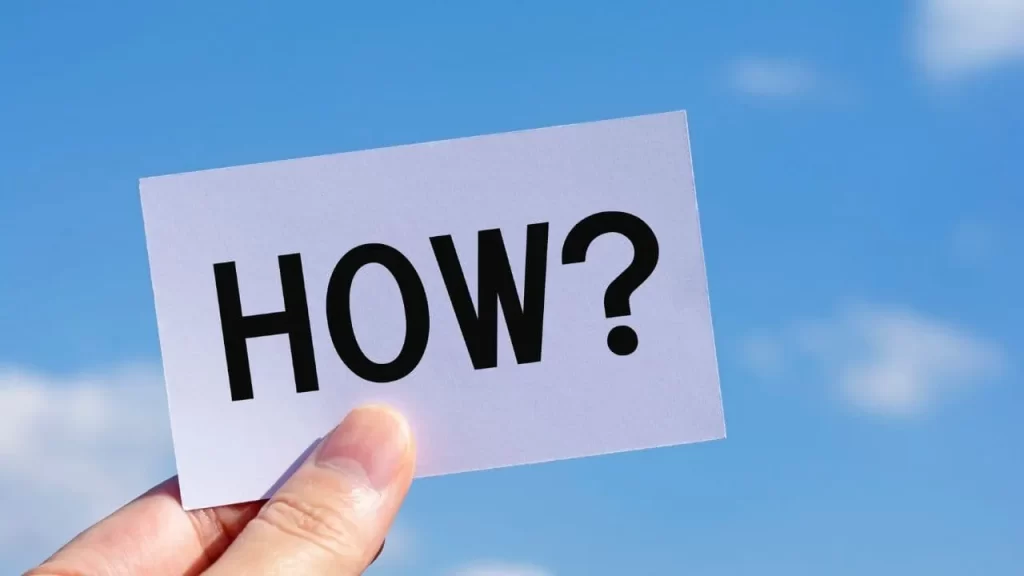
Instagramのメンションは、自分の投稿やコメントに「@」と「相手のユーザーネーム」を付けて投稿を行います。
フィード投稿でメンションをしたい場合、はキャプション欄に入力しましょう。キャプション入力画面を開いた後、ユーザーを選択すればメンションを付けることができます。
それでは、実際の画像を使って解説します。
手順①:キャプション入力画面を選択
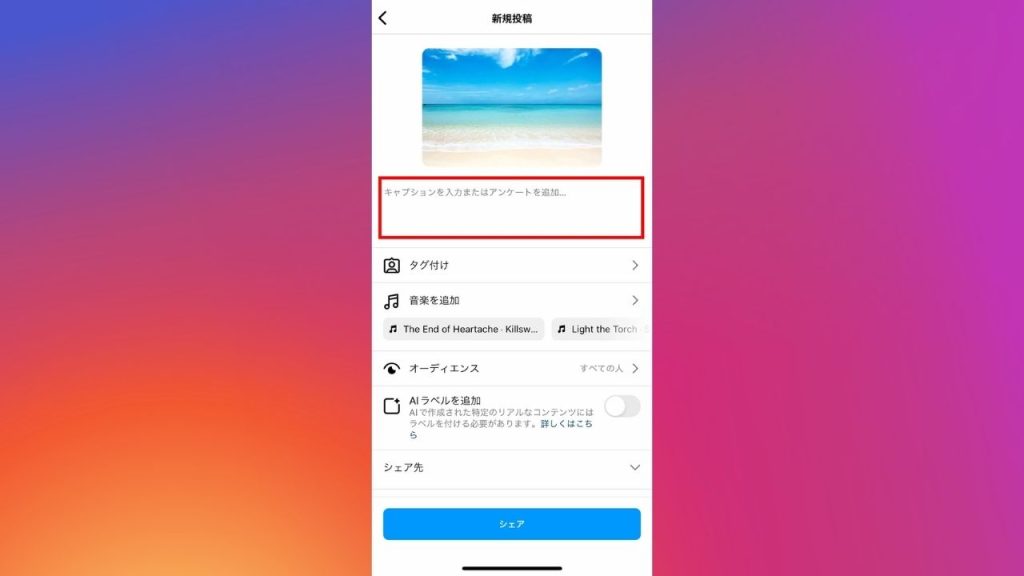
投稿するコンテンツを決めたら、キャプション入力画面を選択してください。
手順②:メンションを付けたいユーザーを選択
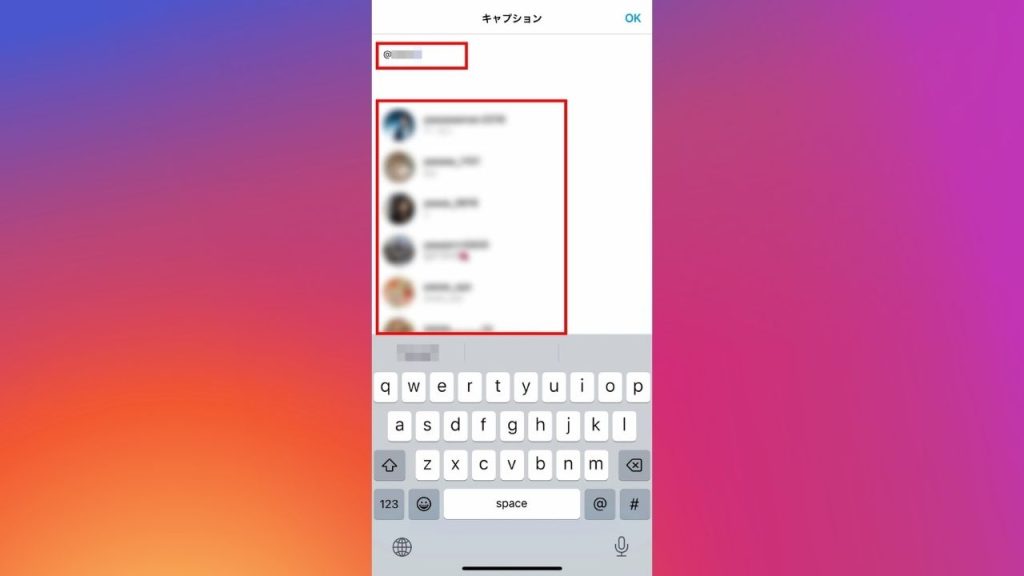
「@」と「相手のユーザーネーム」を入力し、メンションをつけたいユーザーを選択すれば完了です。
【Instagram】メンションをストーリーに追加するやり方

Instagramのメンションをストーリーに追加するには、「テキスト入力」「スタンプ」「ストーリー投稿後」の3つのやり方から選ぶことが可能です。
字体や色などのディテールをこだわりたい方は「テキスト入力」、少ない手順でメンションができる初心者におすすめな「スタンプ」など、柔軟に使い分けることができます。
また、ストーリー投稿後にメンションを行う方法は、ストーリーの内容を確認してからメンションが可能なため、誤送信を防ぐことができます。
やり方①:テキスト入力でメンションを追加する方法
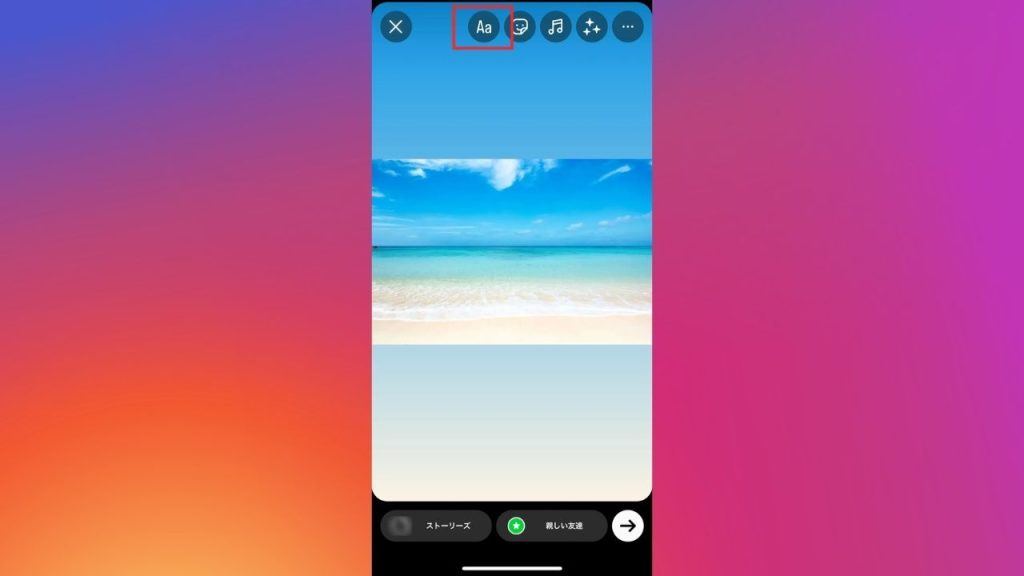
テキスト入力でメンションを追加する場合は、まずストーリーの投稿画面を開いたら「Aa」のアイコンをタップします。
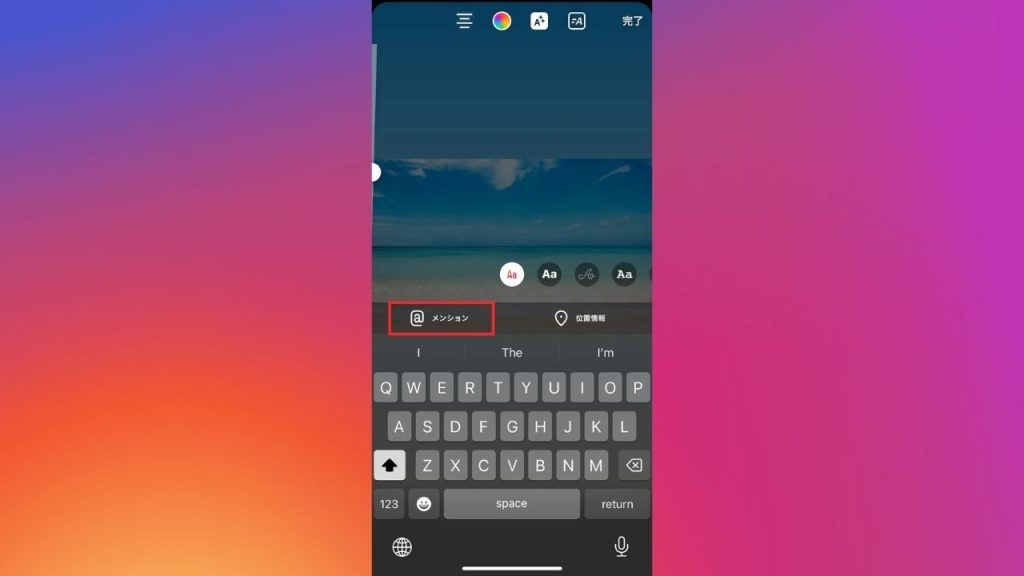
次に、キーボード画面の上部にある「@メンション」をタップします。
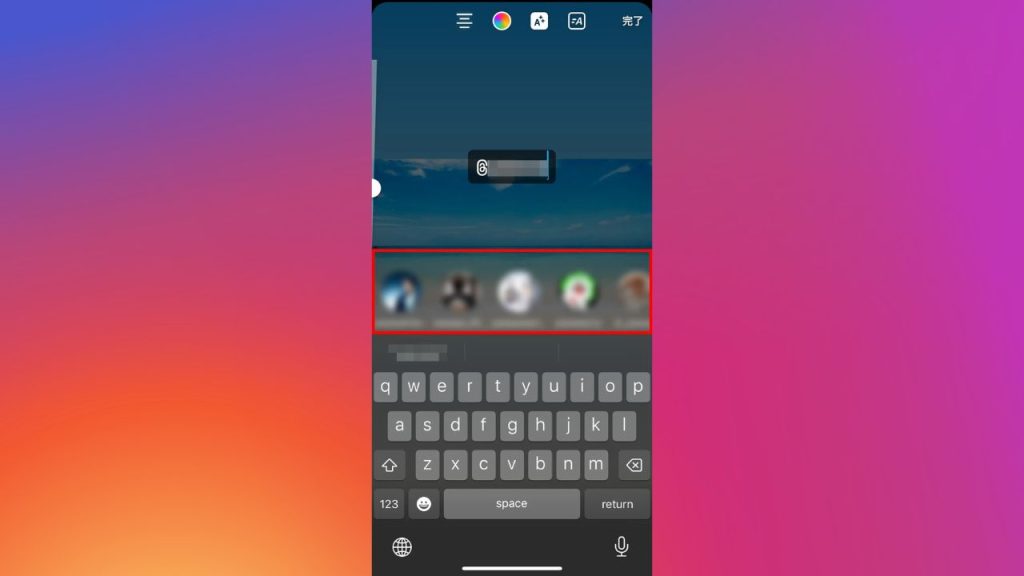
最後に、メンションしたいユーザーを選択すれば完了です。文字サイズの変更や、フォントの選択ができます。また、入力したテキストをアニメーションにして動かすことも可能です。
やり方②:スタンプでメンションを追加する方法
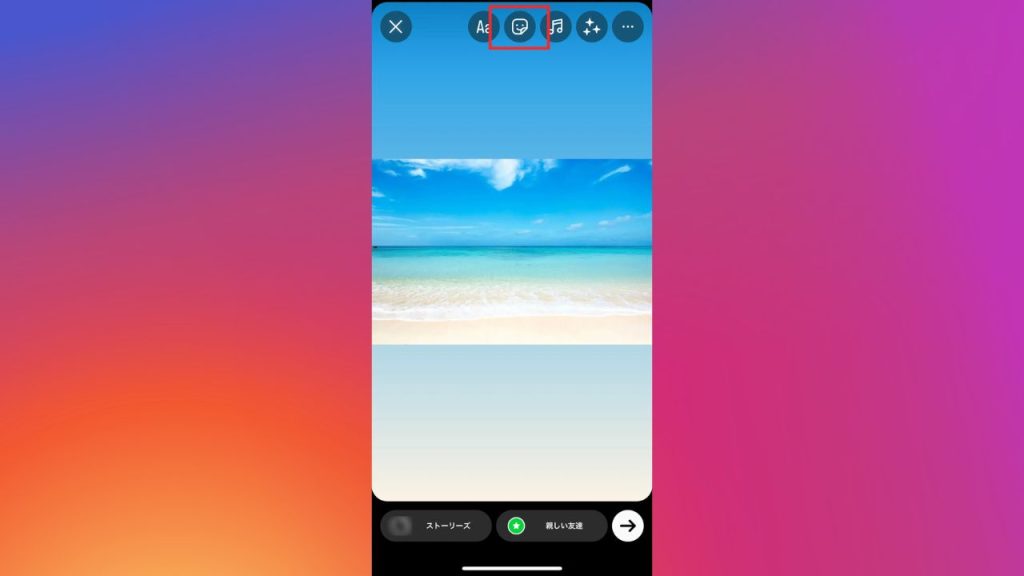
Instagramのストーリーに付けるスタンプにはメンション機能が搭載されています。
まずは、画面上部にある顔のアイコンをタップしてください。
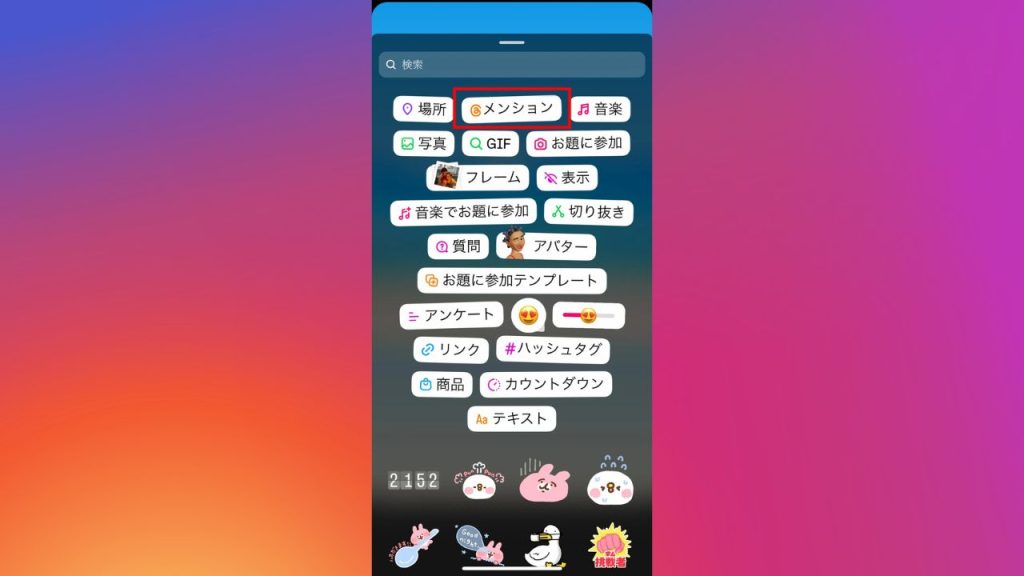
次に、スタンプ一覧の「@メンション」をタップします。
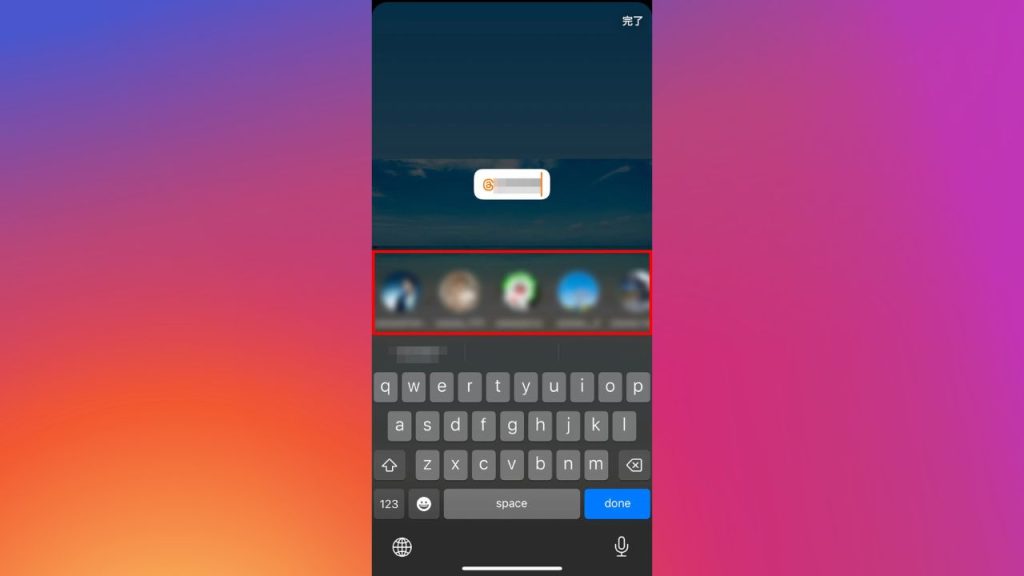
最後に、メンションしたいユーザーを選択すれば完了です。スタンプを動かしてサイズの拡大・縮小も可能です。
やり方③:ストーリー投稿後にメンションを追加する方法
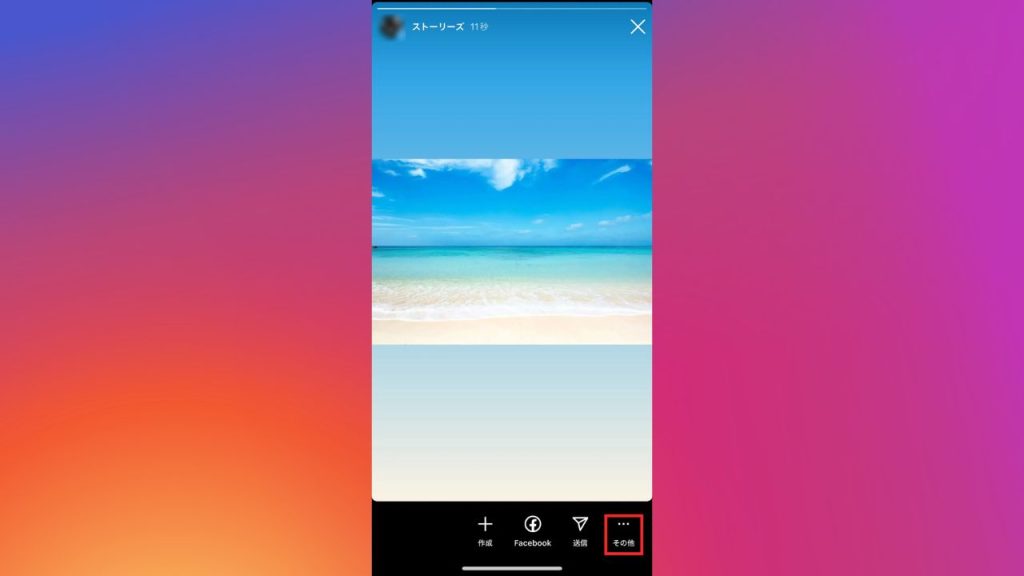
投稿したストーリーに、後からメンションを追加することもできます。まずは、「その他」をタップしてください。
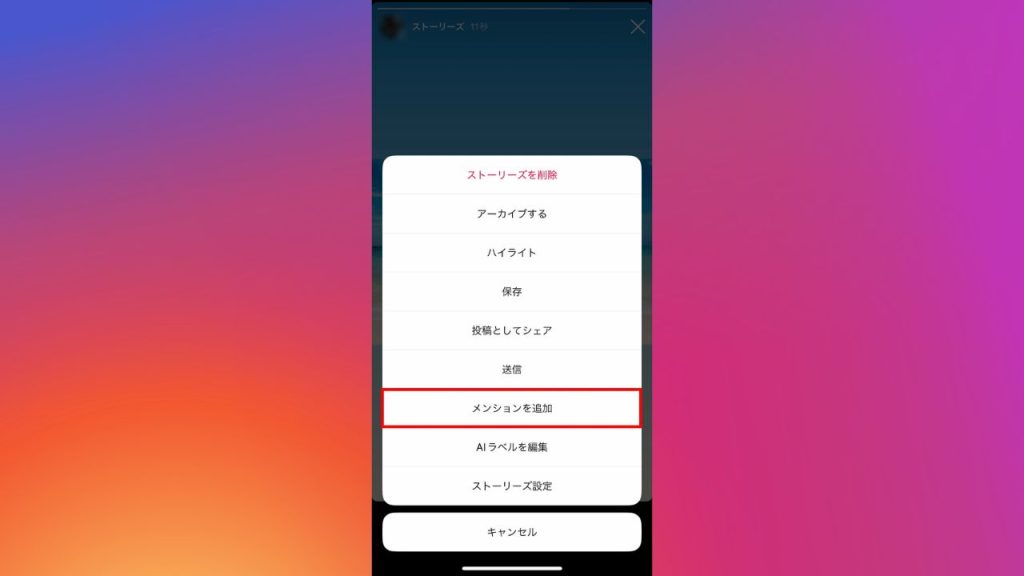
次に、「メンションを追加」を選択してください。
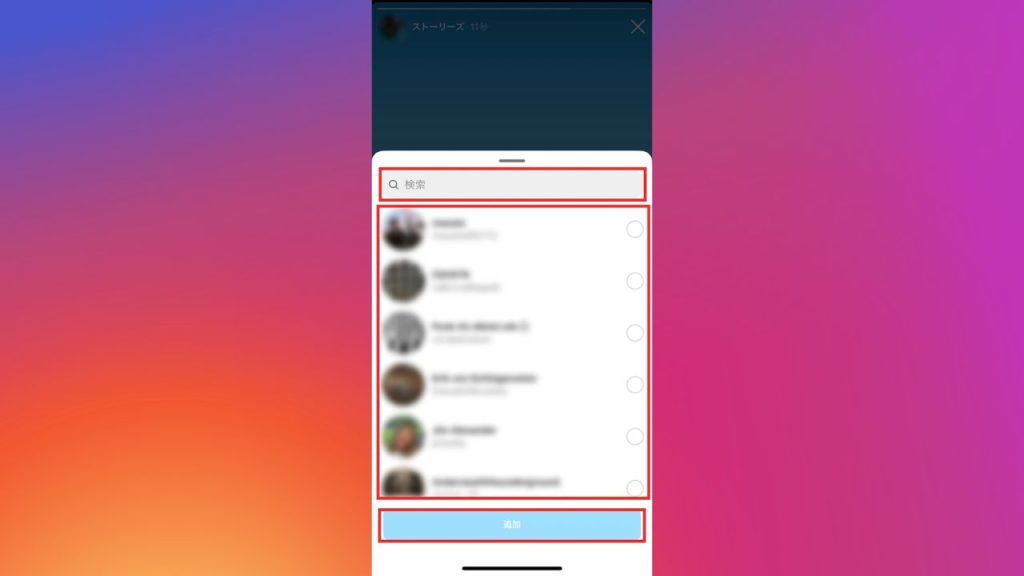
最後に、検索でユーザー名を入力したら、メンションしたいアカウントを選択して「追加」ボタンを押せば完了です。
【Instagram】メンションできない原因・対処法

Instagramでメンションできないときは、以下の7つを確認しましょう。原因によってはすぐに対処できる場合もあるため、チェックしてみてください。
- ユーザー名が間違っている
- 「@」が全角になっている
- 「@」のユーザー名の間にスペースが空いている
- 21件以上をメンションしている
- Instagramアプリのバージョンが古い
- 相手がメンションの拒否設定を行っている
- 相手がアカウントを削除・一時停止・非公開・ブロックしている
原因①:ユーザー名が間違っている
ユーザー名が間違っていると、メンションしたいユーザーのアカウントは候補として表示されません。また、似たようなユーザー名も存在しているため、メンションの際は正しいユーザー名かどうか確認しましょう。
原因②:「@」が全角になっている
「@」が全角になっている場合、「@」+「ユーザー名」を入力してもメンションは機能しません。「@」は半角で入力しましょう。
原因③:「@」のユーザー名の間にスペースが空いている
「@」と「ユーザー名」は詰めて入力しましょう。「@」の後ろにスペースが空いていると正しくアカウントを認識されません。
原因④:21件以上をメンションしている
Instagramのメンションの上限は20件です。21件以上メンションを行うと、反映されないためご注意ください。
原因⑤:Instagramアプリのバージョンが古い
Instagramアプリのバージョンが古いと、不具合やエラーによって上手くメンションができない恐れがあるため、常にアプリを最新の状態にしておきましょう。
原因⑥:相手がメンションの拒否設定を行っている
相手がメンションに制限を行っている場合、メンションしようとしても「メンションできません」と表示されてしまいます。相手に制限を解除してもらわない限り、メンションすることはできません。
原因⑦:相手がアカウントを削除・一時停止・非公開・ブロックしている
相手のアカウントが削除、一時停止、非公開、ブロックされている場合、メンションすることはできません。相手が非公開アカウントの場合は、相互フォローしない限りメンションが機能しないため、まずは相手にフォローを承認してもらいましょう。
あわせて読みたい記事
Instagramのメンションまとめ
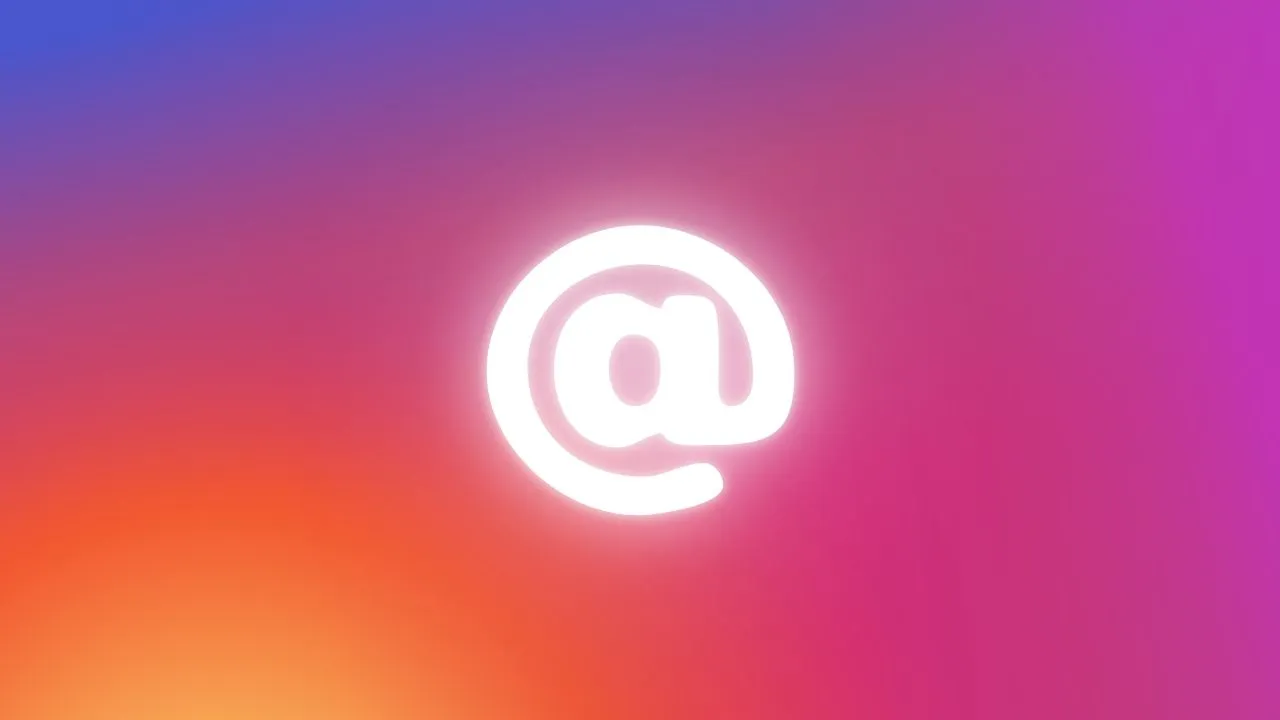
Instagramのメンションは、投稿やコメントの閲覧につなげることができるため、アカウントの認知度向上や集客が見込めます。そのため、ビジネスでアカウント運用している場合は、積極的に活用することをおすすめします。
メンション機能を上手く活用して、効果的なアカウント運営を目指しましょう。
あわせて読みたい記事
RANKING ランキング
- WEEKLY
- MONTHLY
UPDATE 更新情報
- ALL
- ARTICLE
- MOVIE
- FEATURE
- DOCUMENT
